Trong quá trình sử dụng điện thoại Android, rất nhiều người dùng vô tình xoá vĩnh viễn những bức ảnh mình yêu thích. Chính vì thế, để lấy lại những bức hình đã mất, hãy cùng INVERT tham khảo ngay những cách khôi phục ảnh đã xóa vĩnh viễn trên Android thông qua bài biết sau.
Mục lục bài viết [Ẩn]

Có thể khôi phục ảnh đã xóa vĩnh viễn trên Android không?
Nếu trong quá trình sử dụng điện thoại Android, người dùng vô tình xoá vĩnh viễn bức ảnh yêu thích thì hoàn toàn có thể khôi phục lại bằng Microsoft OneDrive. Tuy nhiên, đối với một số ứng dụng khác đòi hỏi phải kèm theo những điều kiện sau:
- Hình ảnh, video đó đã xóa dưới 60 ngày
- Người dùng chưa xóa vĩnh viễn ảnh, video đó khỏi thư viện ảnh trên máy đã sao lưu.
Nếu hình ảnh hoặc video đã bị xóa vĩnh viễn hoặc đã bị xóa hơn 60 ngày, người dùng không thể khôi phục chúng. Nhưng nếu tính năng đồng bộ hóa và sao lưu được bật, bạn có thể khôi phục lại tệp tin đó. Sau khi xóa, tệp tin sẽ được lưu trong thùng rác trong vòng 60 ngày trước khi tự động bị xóa vĩnh viễn.

Những cách khôi phục ảnh đã xóa vĩnh viễn trên Android
1. Khôi phục ảnh đã xoá vĩnh viễn bằng Google Photos
Hiện nay, một số dòng điện thoại Android như OPPO Reno8 T 4G 256GB cho phép đồng bộ thư viện ảnh với Google Photos, nơi lưu trữ tất cả ảnh và video của bạn. Vì vậy, bạn có thể khôi phục ảnh bị xóa trên điện thoại thông qua Google Photos mà không lo mất dữ liệu.
Cách khôi phục ảnh đã xoá vĩnh viễn bằng Google Photos như sau:
Bước 1: Đầu tiên, tại giao diện màn hình điện thoại, bạn ấn Tìm kiếm và mở ứng dụng Google Photos. Nếu ứng dụng không có sẵn trên máy, bạn có thể tải tại TẠI ĐÂY.

Bước 2: Sau đó, tại giao diện Google Photos, bấm vào mục “Thư viện” -> Nhấn chọn “Thùng rác”.
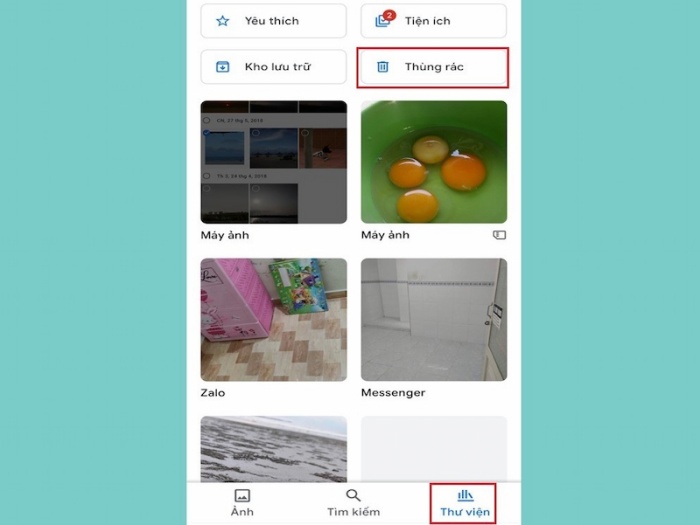
Bước 3: Kế đến, ấn vào file hình ảnh/ video mà bạn cần khôi phục -> Tiến hành chọn “Khôi phục” là hoàn tất.

2. Lấy lại video đã xóa bằng Microsoft OneDrive
Bạn vẫn có thể khôi phục ảnh đã xóa vĩnh viễn nếu những ảnh này đã được lưu trữ trên dịch vụ lưu trữ đám mây. Microsoft OneDrive là một ví dụ, vì ứng dụng có tính năng sao lưu giúp giữ lại các tệp tin, bao gồm cả hình ảnh.
Cách lấy lại video đã xóa bằng Microsoft OneDrive như sau:
Bước 1: Trước tiên, bạn mở ứng dụng OneDrive trên điện thoại Android.
Bước 2: Sau đó, bạn chọn mục Photos ở phía dưới màn hình.
Bước 3: Kế đến, bạn chọn những ảnh muốn khôi phục vào băng cách đánh dấu vào nó.
Bước 4: Cuối cùng, bạn hãy nhấn vào dấu ba chấm nằm ở phía trên cùng và bấm chọn Save để lưu về máy là xong.
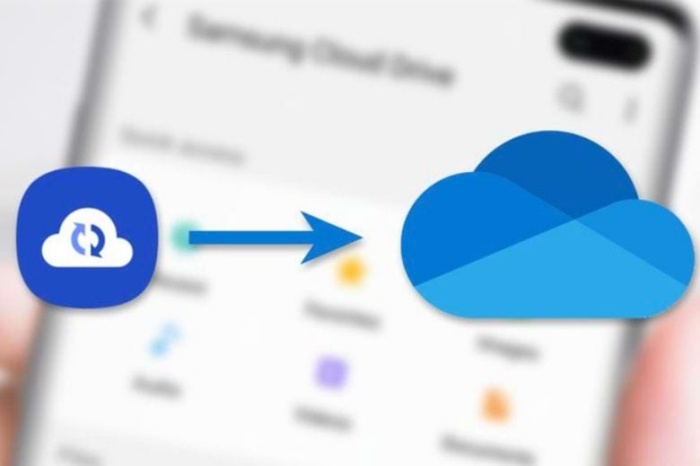
3. Khôi phục video, ảnh đã xóa trên Android bằng Dropbox
Dropbox là một ứng dụng lưu trữ dữ liệu trực tuyến phổ biến được rất nhiều người sử dụng. Ngoài việc lưu trữ dữ liệu, bạn cũng có thể khôi phục video đã xóa trên Dropbox bằng các bước sau:
Bước 1: Trước tiên, tại giao diện điện thoại di động Android, bạn tìm kiếm và mở ứng dụng Dropbox. Nếu ứng dụng không có sẵn trên máy, bạn hãy tải TẠI ĐÂY.
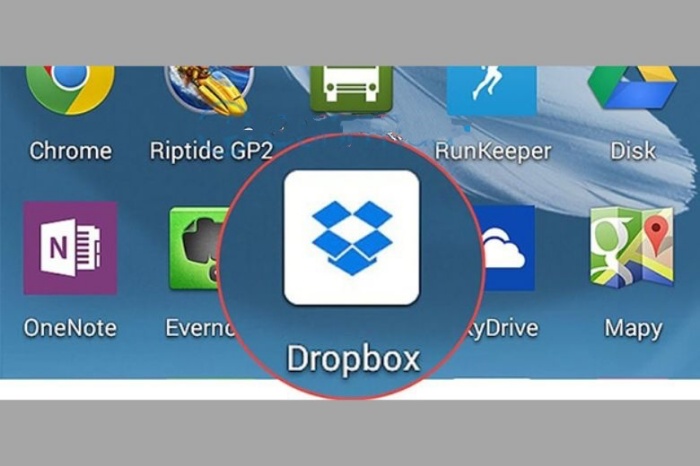
Bước 2: Sau đó, tại giao diện Dropbox, bạn mở “Camera Uploads” hoặc thư mục đã di chuyển dữ liệu sang.
Bước 3: Kế đến, bạn click vào file video, ảnh muốn khôi phục -> Ở góc trên bên phải màn hình, tiến hành lựa chọn dấu ba chấm -> Bấm vào “Save to Device” để tải dữ liệu về lại điện thoại là hoàn tất.
4. Khôi phục video đã xóa vĩnh viễn bằng app DiskDigger Photo Recovery
Khi nhắc đến DiskDigger Photo Recovery, chắc hẳn bạn sẽ cảm thấy lạ lẫm. Tuy nhiên, đây lại là ứng dụng giúp khôi phục ảnh đã xóa trên điện thoại, Zalo hay Facebook nhanh chóng. Cách thực hiện như sau:
Bước 1: Trước tiên, bạn tải ứng dụng DiskDigger Photo Recovery trên CH Play, theo đường link TẠI ĐÂY.
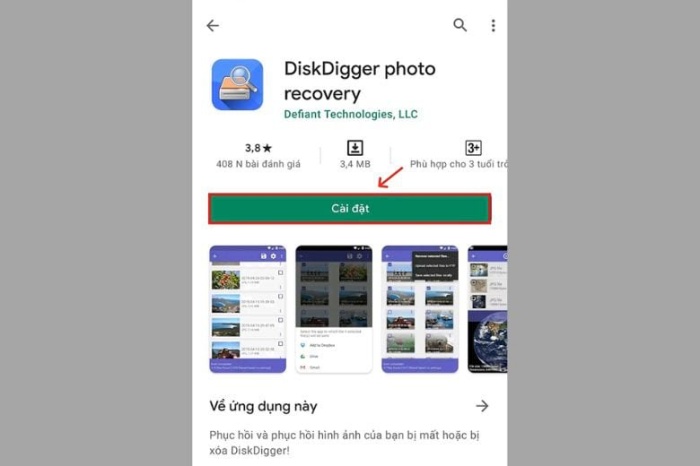
Bước 2: Kế đến, bạn mở ứng dụng và chọn START BASIC PHOTO SCAN.
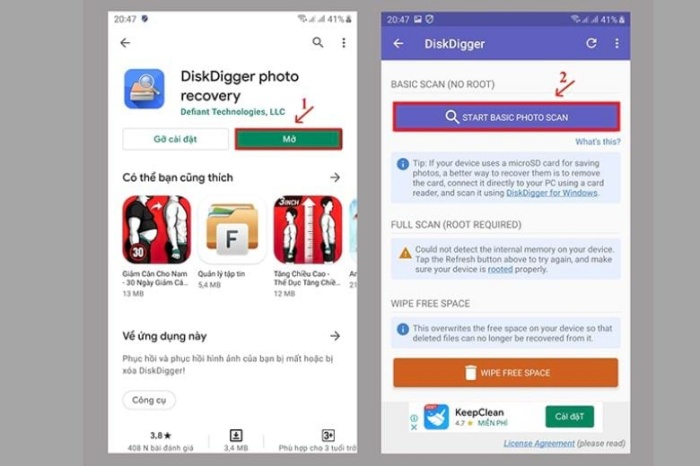
Bước 3: Sau đó, khi thấy nội dung Cho phép DiskDigger -> Nhấn chọn Cho phép và đợi ứng dụng quét dữ liệu.
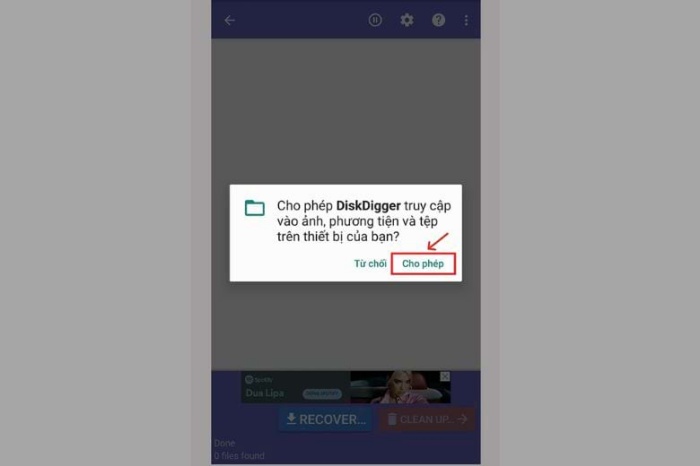
Bước 4: Sau ứng dụng quét xong, bạn lần lượt chọn ảnh muốn khôi phục -> Ấn chọn Recovery và bấm Save the file to a custom location on your device để lưu tệp về thiết bị.
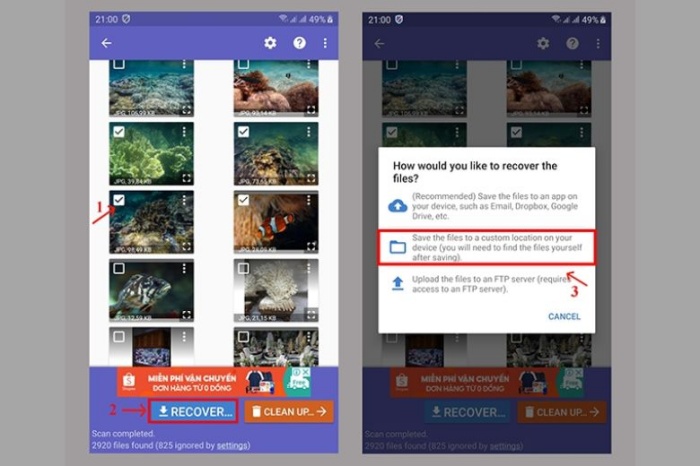
Bước 5: Trường hợp bạn muốn khôi phục lại tất cả các ảnh, hãy chọn vào dấu ba chấm góc trên bên phải màn hình -> Tiến hành chọn lần lượt Select all rồi đến Recovery và cuối cùng là Save the file to a custom location on your device để lưu ảnh về máy là xong.
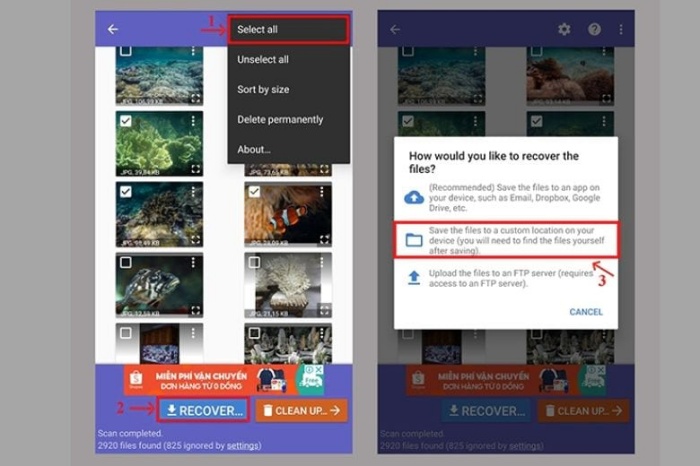
5. Sử dụng ứng dụng Recuva File Recovery để khôi phục ảnh xoá vĩnh viễn
Recuva File Recovery là một công cụ khôi phục dữ liệu hiệu quả và chuyên nghiệp để giúp bạn phục hồi các video đã bị xóa trên máy tính. Để sử dụng phần mềm này, bạn chỉ cần thực hiện các bước đơn giản sau đây:
Bước 1: Đầu tiên, bạn tải và cài đặt Recuva File Recovery trên máy tính TẠI ĐÂY.
Bước 2: Sau đó, khởi động phần mềm và kết nối với thiết bị điện thoại Android thông qua cáp USB.
Bước 3: Kế đến, bạn lựa chọn các video cần được phục hồi trên điện thoại Android -> Bấm chọn “Next”.
Bước 4: Tiến hành lựa chọn các thiết bị và ấn “Next”.
Bước 5: Tiếp tục, chọn “Start” để quét dữ liệu. Bạn có thể chọn “Quét bình thường” -> Bấm vào “Quét sâu” để tìm dữ liệu kỹ hơn.
Bước 6: Cuối cùng, chương trình quét sẽ hiển thị kết quả. Rồi lựa chọn các file cần khôi phục -> Bấm nút “Recover” là hoàn tất.

6. Khôi phục ảnh đã xóa vĩnh viễn bằng FonePaw Android Data Recovery
Một cách khác để khôi phục ảnh đã xóa vĩnh viễn trên các dòng điện thoại Android như OPPO, Xiaomi, Samsung,... đó là sử dụng FonePaw Android Data Recovery. Đây là một phần mềm trên máy tính có thể giúp bạn tìm kiếm và khôi phục lại tất cả dữ liệu bị xóa vĩnh viễn trên điện thoại, bao gồm hình ảnh, video, tập tin và nhiều loại dữ liệu khác.
Cách khôi phục ảnh đã xóa vĩnh viễn bằng FonePaw Android Data Recovery như sau:
Bước 1: Đầu tiên, bạn tải và cài đặt ứng dụng FonePaw Android Data Recovery trên máy tính.
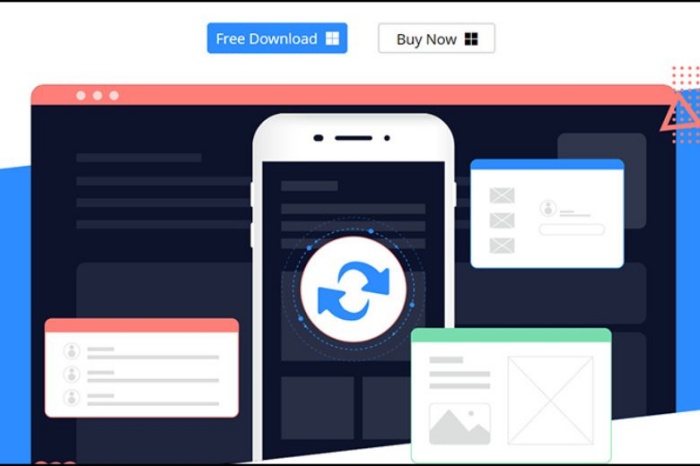
Bước 2: Sau đó, tiến hành kết nối điện thoại Android với máy tính thông qua cáp USB. Điều này nhằm để khởi động ứng dụng FonePaw Android Data Recovery.
Bước 3: Kế đến, sau khi cửa sổ của phần mềm hiện lên, bạn ấn chọn Android Data Recovery.
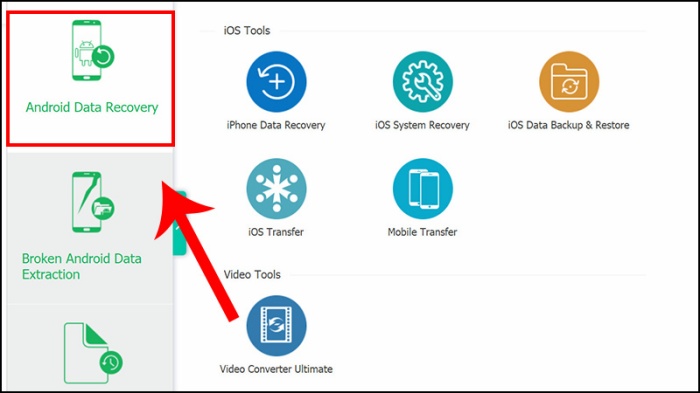
Bước 4: Tại đây, bạn thực hiện cấp quyền cho phép phần mềm truy cập vào điện thoại Android -> Nhấn chọn Ok để hoàn thành.
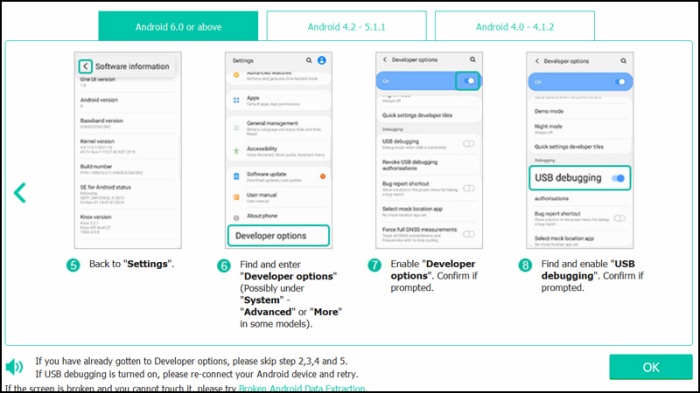
Bước 5: Tiếp tục, tại mục lưu trữ dữ liệu mà bạn muốn khôi phục -> Bấm Next.
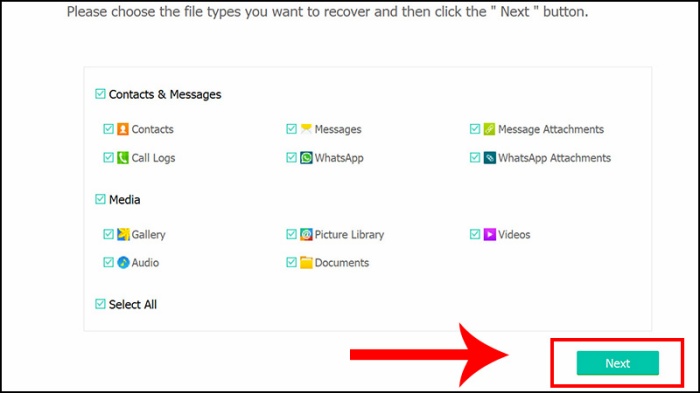
Bước 6: Khi đó, tất cả dữ liệu mà bạn xóa đi sẽ hiển thị trên màn hình. Tiến hành chọn những hình ảnh mà bạn muốn khôi phục -> Click chọn Recover là hoàn tất.

7. Khôi phục video đã xóa bằng Root Users Undeleter Apps
Root Users Undeleter Apps là một ứng dụng khôi phục video đã bị xóa vĩnh viễn trên hệ điều hành Android. Với ứng dụng này, bạn có thể dễ dàng phục hồi lại các tập tin multimedia đã bị xóa từ bộ nhớ trong hoặc thẻ nhớ của thiết bị di động của mình.
Cách khôi phục video đã xóa bằng Root Users Undeleter Apps như sau:
Bước 1: Trước tiên, bạn tải và cài đặt ứng dụng Root Users Undeleter trên điện thoại TẠI ĐÂY.
Bước 2: Sau đó, mở ứng dụng -> Tiến hành lựa chọn bộ nhớ trong hoặc thẻ SD để phục hồi tạm dữ liệu bị mất.
Bước 3: Cuối cùng, chương trình quét dữ liệu sẽ hiển thị kết quả, bạn bấm vào các file muốn phục hồi -> Nhấn tải các file vào kho lưu trữ đám mây để lấy lại dữ liệu.
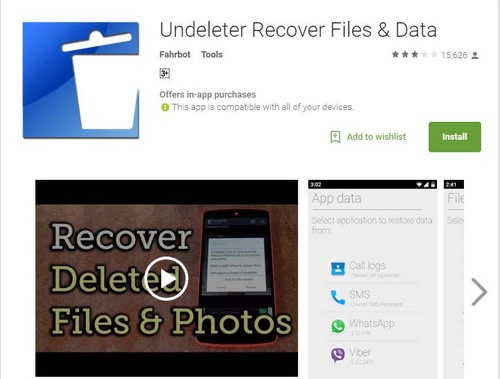
8. Khôi phục ảnh, video đã xóa bằng Wondershare Dr.Fone
Wondershare Dr.Fone là một ứng dụng khôi phục hình ảnh và video đã bị xóa trên hệ điều hành Android. Với giao diện đơn giản và thao tác sử dụng dễ dàng, ứng dụng này sẽ giúp bạn phục hồi các tập tin multimedia đã mất một cách nhanh chóng và tiện lợi. Cách thực hiện như sau:
Bước 1: Trước tiên, bạn tải và cài đặt ứng dụng Wondershare Dr.Fone trên máy tính TẠI ĐÂY.
Bước 2: Sau đó, khởi động phần mềm và kết nối với thiết bị điện thoại thông qua cáp USB.
Bước 3: Tiếp tục, sau khi kết nối thành công -> Nhấn vào “Gallery” -> Bấm chọn “Next”.
Bước 4: Cuối cùng, khi chương trình quét hiển thị kết quả tất cả hình ảnh, video đã bị xóa -> Bạn lựa chọn file cần khôi phục -> Click chọn “Recovery” là hoàn tất.

9. Lấy lại video đã xóa bằng Dumpster Image and Video Restore
Nếu bạn muốn khôi phục lại các tập tin multimedia đã xóa trên điện thoại Android mà không cần kết nối internet, thì ứng dụng Dumpster Image and Video Restore là một lựa chọn tuyệt vời. Với ứng dụng này, việc phục hồi các file hình ảnh và video đã xóa trở nên dễ dàng hơn bao giờ hết. Cách làm như sau:
Bước 1: Đầu tiên, bạn tải và cài đặt ứng dụng Dumpster Image and Video Restore trên điện thoại TẠI ĐÂY.
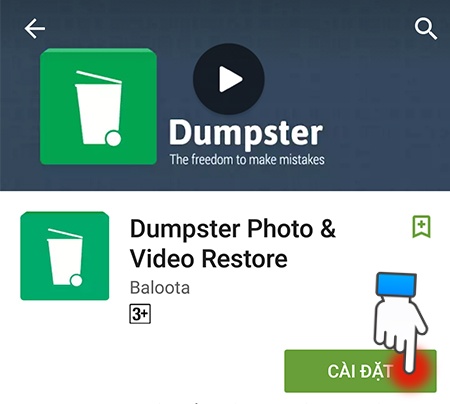
Bước 2: Sau đó, tại giao diện ứng dụng, bạn bấm vào biểu tượng 3 gạch ngang ở góc trên bên trái -> Nhấn chọn “Settings”.
Bước 3: Tiếp theo, trong tùy chọn “Protect Settings” -> Bạn ấn vào video/hình ảnh muốn khôi phục -> Click chọn “Next”.
Bước 4: Cuối cùng, khi “Recycle Bin” xuất hiện -> Nhấn vào lần nữa các file muốn phục hồi -> Ấn chọn “Restore” là xong.
Hình ảnh và video sau khi khôi phục sẽ nằm ở đâu?
Sau khi khôi phục, các tập tin hình ảnh có thể nằm ở Thư viện trên điện thoại, Google Photos hoặc bất kỳ album nào khác. Tuy nhiên, nếu tập tin đã bị xóa vĩnh viễn và không có trong thùng rác thì khôi phục sẽ không thành công.
Trên đây là 9 cách khôi phục ảnh đã xóa vĩnh viễn trên Android đơn giản và nhanh nhất do đội ngũ INVERT tổng hợp. Hy vọng bài viết sẽ giúp bạn khôi phục lại được những hình ảnh đã vô tình xoá mất.
Nguồn: Invert.vn
Gửi bình luận của bạn
(*) yêu cầu nhập



![[2024] Hướng Dẫn Cách xóa tất cả phim đã xem Watch trên Facebook & YouTube](https://www.invert.vn/media/ar/thumb/11_859.jpeg)











![[2024] Hướng dẫn cách viết sơ yếu Lý lịch tự thuật xin việc từng bước [2024] Hướng dẫn cách viết sơ yếu Lý lịch tự thuật xin việc từng bước](/media/ar/thumb/so-yeu-ly-lich-tu-thuat.jpeg)
![[2024] Cách viết một đoạn văn ngắn & đoạn văn mẫu hay nhất, ai cũng làm được!!! [2024] Cách viết một đoạn văn ngắn & đoạn văn mẫu hay nhất, ai cũng làm được!!!](/media/ar/thumb/cach-viet-1-doan-van-ngan.jpeg)

![[2024] Tải phần mềm xem tra cứu thông tin quy hoạch Đồng Nai [2024] Tải phần mềm xem tra cứu thông tin quy hoạch Đồng Nai](/media/ar/thumb/dnailis.jpg)